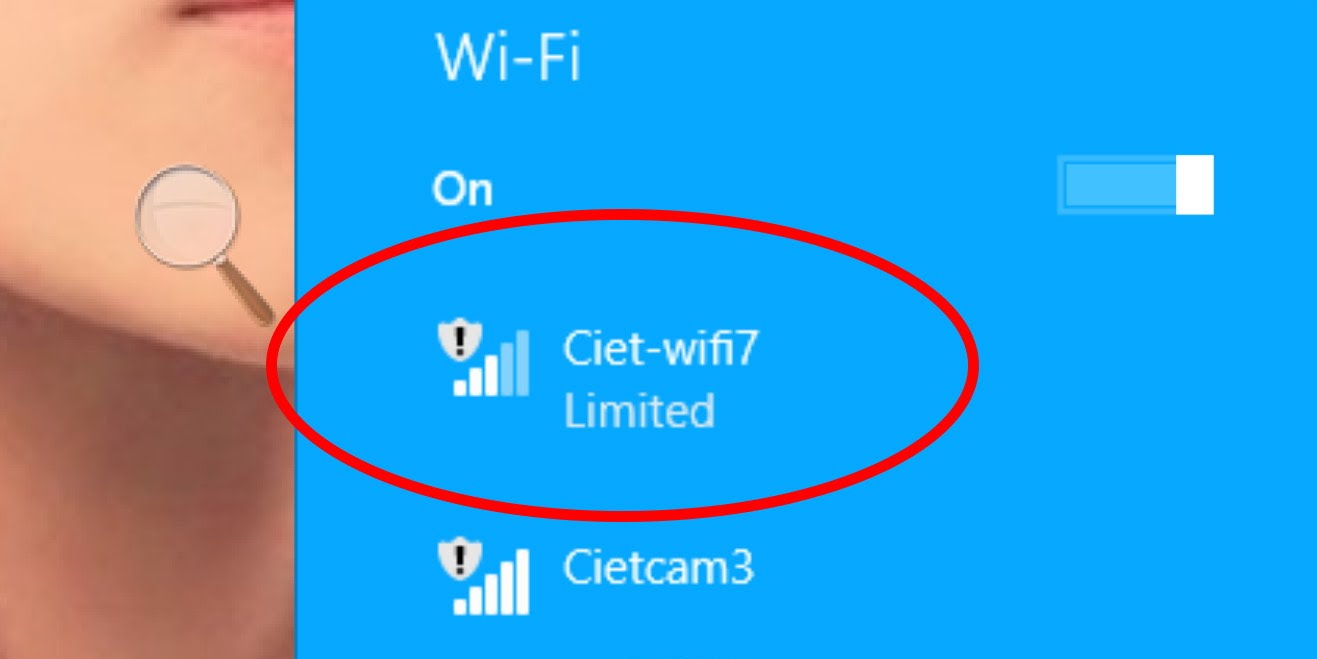
Pernah nggak sih kamu lagi asik-asikan scrolling TikTok, eh tiba-tiba muncul notifikasi nyebelin: "WiFi Limited Access"? Rasanya kayak lagi PDKT tapi di-ghosting! Bete banget kan? Nah, tenang aja, teman-teman! Kamu nggak sendirian. Banyak banget yang ngalamin masalah WiFi Limited Access ini di Windows. Tapi jangan panik dulu, kita punya jurus jitu buat ngatasinnya! Dijamin, abis baca artikel ini, WiFi kamu bakal lancar jaya kayak jalan tol baru!
Kenapa Sih WiFi Bisa Limited Access?
Sebelum kita bahas solusinya, penting nih buat tau kenapa masalah ini bisa muncul. Biar nggak kayak beli kucing dalam karung, kan? Beberapa penyebab umumnya antara lain:
- Driver WiFi yang udah uzur: Bayangin aja, driver itu kayak SIM buat WiFi kamu. Kalo udah lama dan nggak di-update, ya pasti kinerjanya ngadat.
- IP Address yang konflik: Ibarat rebutan lahan parkir, kalo ada dua perangkat yang punya IP Address sama, pasti salah satunya nggak kebagian.
- Settingan yang salah: Kadang, settingan di Windows atau router kamu nggak pas, bikin WiFi jadi error.
- Router yang lagi ngambek: Router juga manusia (eh, bukan ding!), kadang butuh istirahat atau restart biar fresh lagi.
- Firewall yang terlalu protektif: Firewall itu kayak satpam, tapi kalo terlalu ketat, dia bisa ngeblokir koneksi WiFi kamu.
Nah, sekarang udah tau kan penyebabnya? Yuk, langsung aja kita bahas solusinya! Dijamin, nggak pake ribet dan gampang banget buat dipraktekin!
Jurus Jitu Mengatasi WiFi Limited Access
1. Update Driver WiFi: Biar WiFi Kamu Kekinian!
Ini nih solusi paling umum dan seringkali ampuh. Driver yang outdated itu kayak baju yang udah kekecilan, nggak nyaman dipake. Jadi, buruan di-update!
Caranya:
- Klik kanan tombol Start (logo Windows) di pojok kiri bawah.
- Pilih "Device Manager".
- Cari "Network adapters" dan klik tanda panahnya.
- Cari nama adapter WiFi kamu (misalnya, "Intel(R) Wireless-AC 9560").
- Klik kanan pada nama adapter WiFi kamu, lalu pilih "Update driver".
- Pilih "Search automatically for drivers". Windows bakal nyari driver terbaru secara otomatis.
- Kalo ada update, ikutin aja instruksinya sampai selesai.
Tips: Kalo Windows nggak nemu update, kamu bisa coba cari driver terbaru di website produsen laptop atau motherboard kamu. Misalnya, kalo kamu pake laptop ASUS, cari aja di website ASUS, masukin tipe laptop kamu, terus download driver WiFi yang paling baru. Dijamin, WiFi kamu bakal langsung glow up!
2. Reset TCP/IP: Bersihin Sampah Biar Lancar Jaya!
TCP/IP itu kayak jalan raya buat data internet. Kalo banyak sampah atau macet, ya pasti koneksi jadi lambat. Nah, kita bersihin dulu nih biar lancar lagi!
Caranya:
- Buka Command Prompt sebagai administrator. Caranya, ketik "cmd" di search bar Windows, klik kanan "Command Prompt", lalu pilih "Run as administrator".
- Ketik perintah ini satu per satu, lalu tekan Enter setelah masing-masing perintah:
netsh winsock resetnetsh int ip resetipconfig /releaseipconfig /renewipconfig /flushdns
- Restart komputer kamu.
Penjelasan:
netsh winsock reset: Mereset Winsock Catalog, yang mengatur bagaimana aplikasi mengakses jaringan.netsh int ip reset: Mereset konfigurasi IP.ipconfig /release: Melepas IP Address yang sedang digunakan.ipconfig /renew: Meminta IP Address baru.ipconfig /flushdns: Membersihkan DNS cache. DNS cache yang udah usang bisa bikin koneksi jadi lambat.
Abis di-reset, dijamin WiFi kamu bakal kayak abis mandi, seger dan lancar banget!
3. Set IP Address Jadi Otomatis: Biar Nggak Rebutan Lahan Parkir!
Konflik IP Address itu kayak rebutan lahan parkir. Kalo ada dua perangkat yang punya IP Address sama, ya pasti salah satunya nggak kebagian. Biar nggak ribet, kita set aja IP Address jadi otomatis!
Caranya:
- Klik kanan ikon WiFi di pojok kanan bawah (di system tray).
- Pilih "Open Network & Internet settings".
- Klik "Change adapter options".
- Klik kanan pada adapter WiFi kamu, lalu pilih "Properties".
- Cari "Internet Protocol Version 4 (TCP/IPv4)", lalu klik dua kali.
- Pastikan kedua opsi ini terpilih:
- "Obtain an IP address automatically"
- "Obtain DNS server address automatically"
- Klik "OK" dan tutup semua jendela.
Dengan cara ini, router kamu bakal otomatis ngasih IP Address ke perangkat kamu. Dijamin, nggak bakal rebutan lagi!
4. Restart Router: Biar Router Nggak Ngambek!
Router juga butuh istirahat, bro! Kadang, terlalu lama dipake bisa bikin router jadi ngambek dan kinerjanya menurun. Coba restart dulu deh!
Caranya:
- Cari tombol power di router kamu. Biasanya ada di bagian belakang.
- Tekan tombol power untuk mematikan router.
- Tunggu sekitar 30 detik.
- Tekan tombol power lagi untuk menyalakan router.
- Tunggu sampai router benar-benar nyala dan WiFi kamu kembali terhubung.
Sederhana banget kan? Kadang, masalah sepele kayak gini bisa langsung solved dengan restart router!
5. Matikan Sementara Firewall: Biar Nggak Overprotective!
Firewall itu penting buat keamanan, tapi kadang dia terlalu protektif dan ngeblokir koneksi WiFi kamu. Coba matiin sementara aja dulu buat mastiin ini penyebabnya.
PERHATIAN: Jangan lupa nyalain lagi firewall setelah selesai ngecek ya! Soalnya firewall itu penting banget buat melindungi komputer kamu dari ancaman online.
Caranya:
- Ketik "firewall" di search bar Windows, lalu pilih "Windows Defender Firewall".
- Klik "Turn Windows Defender Firewall on or off".
- Pilih "Turn off Windows Defender Firewall (not recommended)" untuk kedua opsi (Private network settings dan Public network settings).
- Klik "OK".
Coba konek ke WiFi lagi. Kalo sekarang udah lancar, berarti firewall kamu yang bermasalah. Kamu bisa coba atur settingan firewall kamu biar nggak terlalu ketat, atau coba pake firewall yang lain.
6. Lupa WiFi, Sambung Lagi: Jurus Ampuh Kalo Udah Mentok!
Kadang, cara paling sederhana itu justru yang paling ampuh. Coba lupain WiFi kamu, terus sambungin lagi. Ini kayak nge-reset hubungan kamu sama WiFi, biar mulai dari awal lagi.
Caranya:
- Klik kanan ikon WiFi di pojok kanan bawah (di system tray).
- Pilih "Open Network & Internet settings".
- Klik "WiFi".
- Klik "Manage known networks".
- Cari nama WiFi kamu, lalu klik "Forget".
- Cari lagi nama WiFi kamu di daftar jaringan yang tersedia, lalu sambungin lagi.
- Masukkan password WiFi kamu.
Dijamin, cara ini bisa jadi solusi yang paling kamu butuhin!
Kesimpulan: Jangan Biarkan WiFi Limited Access Merusak Harimu!
Nah, itu dia jurus jitu buat ngatasin WiFi Limited Access di Windows! Jangan biarin masalah sepele kayak gini merusak hari kamu. Dengan tips di atas, dijamin WiFi kamu bakal lancar jaya dan kamu bisa lanjut scrolling TikTok, nonton Netflix, atau main game online tanpa gangguan!
Semoga artikel ini bermanfaat ya, teman-teman! Kalo masih ada pertanyaan, jangan ragu buat komen di bawah. Selamat mencoba dan semoga WiFi kamu selalu lancar!
Penutup: Bebaskan Dirimu dari Belenggu WiFi Limited Access!
Oke, teman-teman! Kita udah sampai di ujung jalan. Dari penjelasan penyebab WiFi Limited Access yang bikin emosi jiwa, sampai jurus-jurus ampuh yang udah kita bedah satu per satu, sekarang saatnya kamu jadi *WiFi Warrior* sejati! Intinya, inget selalu untuk cek driver, reset koneksi, atur IP address, dan jangan lupa kasih router kamu istirahat. Kalau semua udah dicoba dan masih zonk, jurus terakhir: lupain WiFi dan sambung lagi! Dijamin, deh, salah satu dari cara ini pasti nampol!
Nah, sekarang giliran kamu buat praktek! Jangan cuma dibaca doang, ya. Langsung terapin tips-tips ini dan rasakan sendiri bedanya. Kalau WiFi kamu udah lancar jaya, jangan lupa share pengalamanmu di kolom komentar, ya! Ceritain trik mana yang paling ampuh buat kamu, atau mungkin kamu punya jurus pamungkas lain yang belum kita bahas di sini. Sharing is caring, kan?
Jangan pernah menyerah sama masalah WiFi, teman-teman! Anggap aja ini tantangan buat mengasah skill *tech savvy* kamu. Ingat, koneksi internet yang lancar itu hak segala bangsa (eh, kok jadi pidato?). Jadi, jangan biarkan WiFi Limited Access merenggut kebahagiaan digitalmu. Yakinlah, setiap masalah pasti ada solusinya, asalkan kita mau berusaha dan nggak gampang baper.
Gimana? Udah siap buat jadi pawang WiFi? Atau masih ada yang bingung? Coba deh inget-inget, terakhir kali kamu restart router kapan, ya? 😉 Sampai jumpa di artikel selanjutnya, dan semoga internetmu selalu kencang kayak jet pribadi!

